Частина 1. Налаштування VirtualBox
Крок 1. Встановіть VirtualBox. Запустіть програму, у новому вікні виберіть версію операційної системи і клікніть «Next».
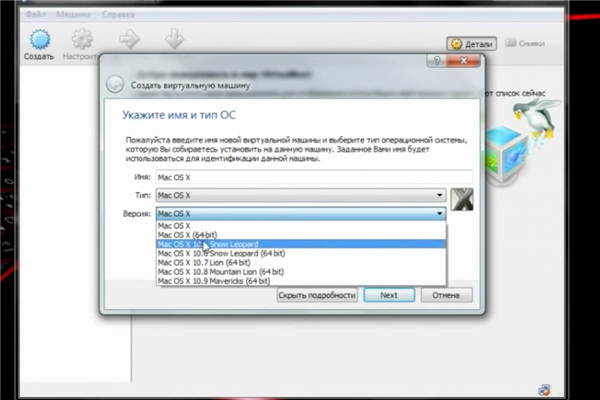
Встановлюємо VirtualBox і запускаємо програму
Крок 2. Виберіть необхідну кількість ОЗУ, що буде використовувати віртуальна ОС. Засновуйте свій вибір на тому, скільки пам’яті є все. Мінімально системі потрібно від 2 ГБ.
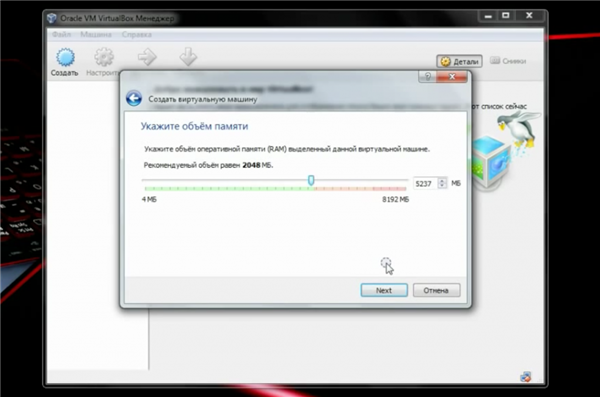
Вибираємо необхідну кількість ОЗУ
Крок. 3. Натисніть «Next», виберете «Create New Disk». Запуститься завантаження, на виході буде створено VDI файл з динамічно розподіленим сховищем.

Натискаємо «Next» і вибираємо «Create New Disk»
Крок 4. Натисніть правою кнопкою миші на значок віртуальної операційки на бічній панелі і натисніть «Налаштування».
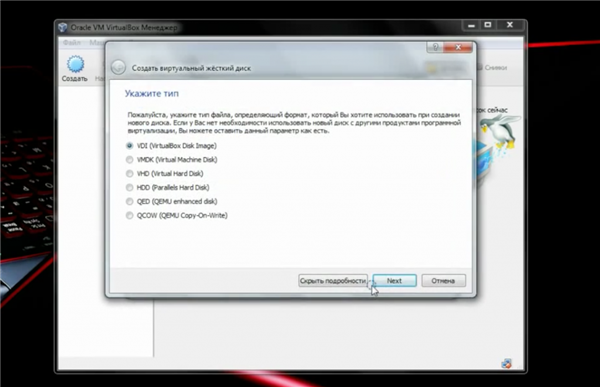
Натискаємо правою кнопкою миші на значок віртуальної операційки на бічній панелі і на опцію «Налаштування»
Крок 5. Перейдіть в розділ «Система», зніміть прапорець у графі «Enable EFI» («Загальний буфер обміну»).
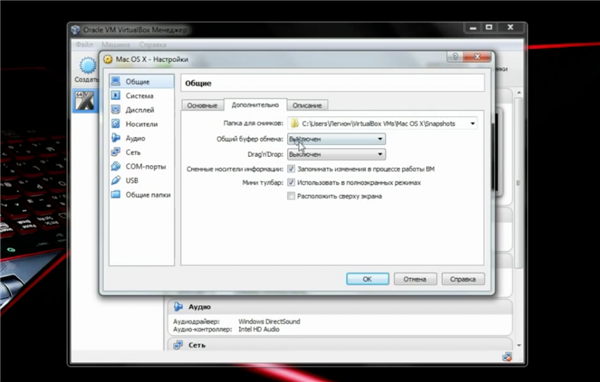
Переходимо в розділ «Система» і знімаємо галочку у графі «Загальний буфер обміну»
Крок 6. Перейдіть на вкладку «Storage», натисніть на іконку CD, навпроти якої буде написано «Empty». Зі списку праворуч виберіть «Choose a virtual CD/DVD disk file» → вкажіть розташування файлу ISO HacBoot 1.
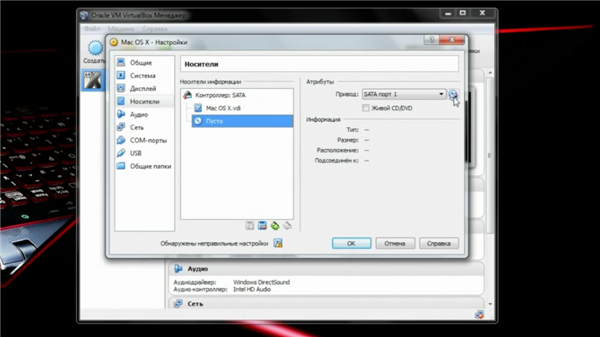
Вказуємо розташування ISO-файлу
Ваша віртуальний хакінтоша майже створений! Перейдіть до наступної частини, щоб дізнатися, як запустити її.






